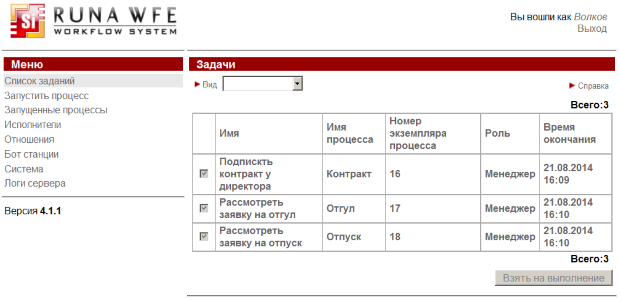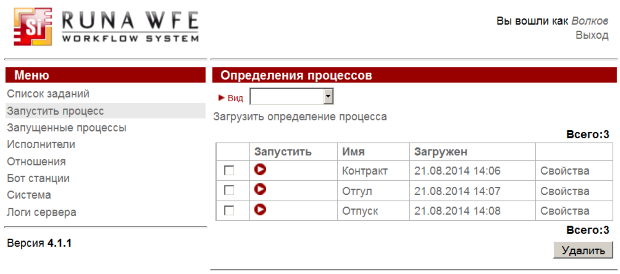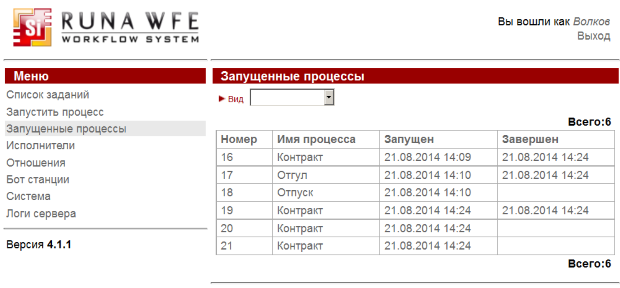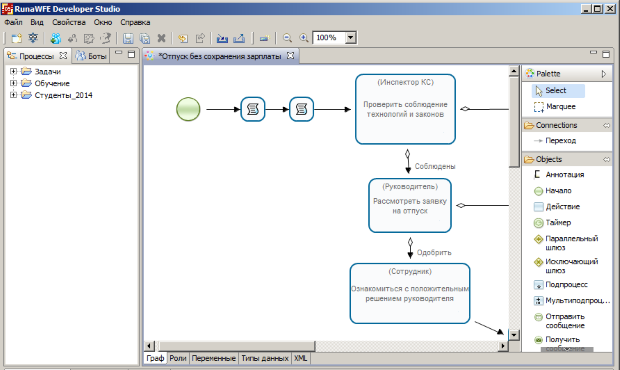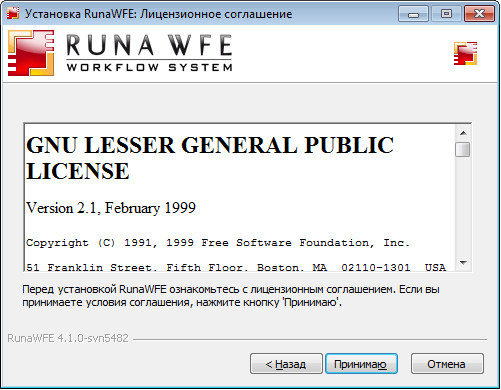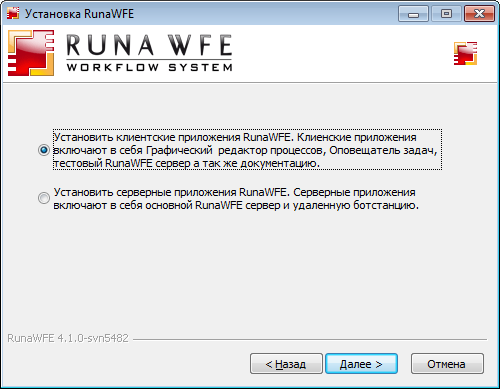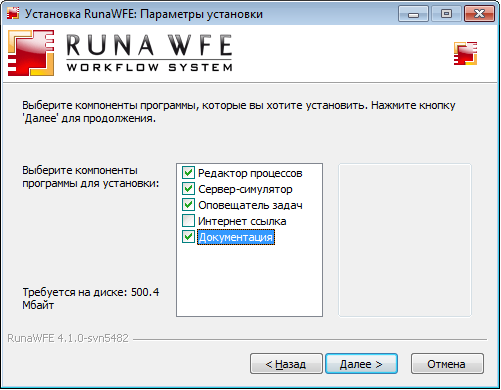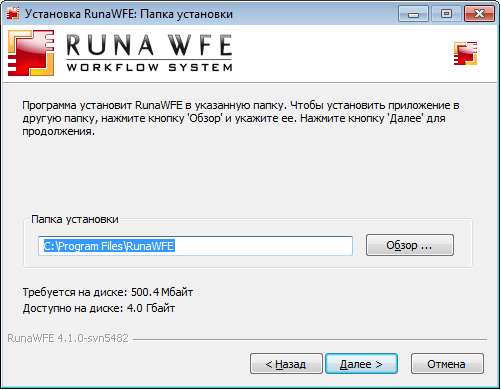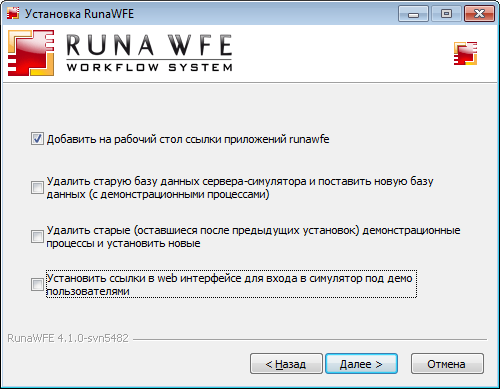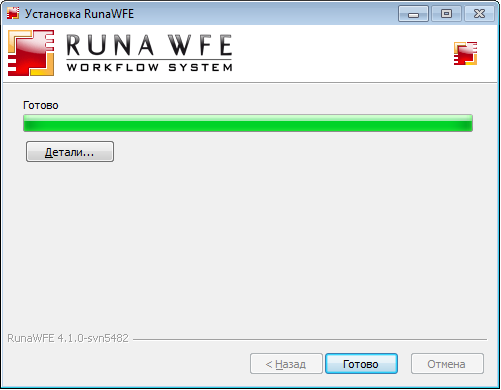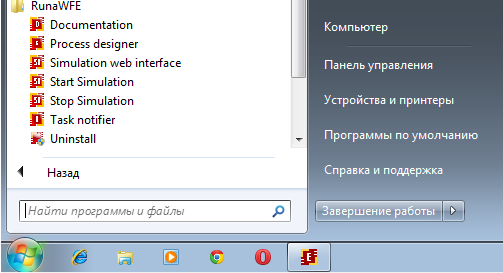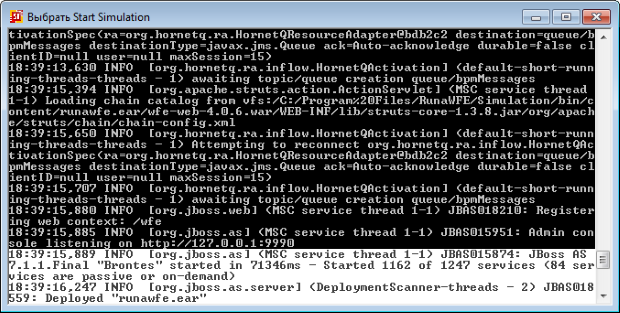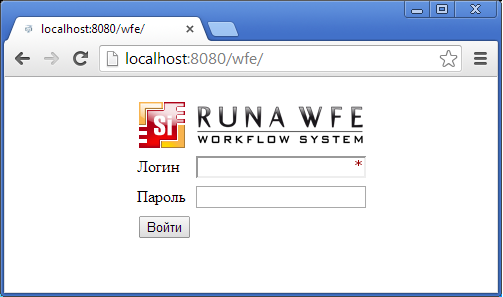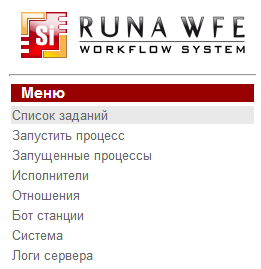|
Вижу по теме информацию о том, что преподавателю нужно отправить отчет и контрольный файл. Всего вопросов 2. 1. Куда и как отправлять преподавателю контрольный файл? 2. Какой отчет, о чем писать? |
Системы управления бизнес-процессами и административными регламентами
СУБПиАР и их основная задача
Первые компьютерные системы, автоматизирующие управление бизнес-процессами появились давно, в начале 90-х годов прошлого века. Развитие СУБПиАР систем за прошедший 20-летний период, в частности, заимствование одними системами различных решений, примененных в других системах, привело к появлению у этого класса программного обеспечения большого количества общих черт. Например, современные СУБПиАР поддерживают такие понятия, как определение бизнес-процесса и экземпляр бизнес-процесса, определение бизнес-процесса обязательно содержит графическую схему бизнес-процесса, состоящую из узлов и переходов между ними. Также все современные СУБПиАР используют роли бизнес-процесса и правила назначения исполнителей на роли.
Основной задачей СУБПиАР является генерация заданий исполнителям и контроль за их выполнением. (Задание генерируется в момент прихода точки управления в узел-действие). Современные СУБПиАР поддерживают связанный с основной задачей набор функций, который примерно одинаков во всех распространенных СУБПиАР. Эти функции реализуются при помощи графических интерфейсов, которые тоже примерно одинаковы в различных СУБПиАР.
В настоящем разделе показаны структура, основные компоненты и графические интерфейсы типичной СУБПиАР, описано взаимодействие между ними, кратко пояснена работа пользователей с интерфейсами системы.
Для иллюстрации примеров графических интерфейсов в настоящем курсе использована система с открытым кодом RunaWFE, которая свободно распространяется вместе со своими исходными кодами. Эта система бесплатная. Для занятий по настоящему пособию дистрибутивы и исходный код системы RunaWFE можно скачать через интернет с портала разработчиков свободного программного обеспечения sourceforge.net по адресу: http://sourceforge.net/projects/runawfe.
Компоненты СУБПИАР
Современная СУБПиАР должна обеспечивать разработку бизнес-процессов в графической среде, исполнение экземпляров бизнес-процессов, мониторинг состояний экземпляров, ведение истории событий экземпляров бизнес-процессов, интеграцию приложений при помощи используемых бизнес-процессами коннекторов, администрирование пользователей, а также возможность замещения исполнителей заданий.
Для выполнения этих функций в СУБПиАР служат следующие графические интерфейсы:
- интерфейсы для работы с заданиями исполнителей
- интерфейсы для работы с загруженными в СУБПиАР определениями бизнес-процессов
- интерфейсы для работы с выполняющимися в СУБПиАР экземплярами процессов
- интерфейсы для администрирования пользователей и групп пользователей
- интерфейсы для настройки замещений исполнителей заданий
Для создания и изменения бизнес-процессов обычно применяются графические дизайнеры, являющиеся частью среды разработки, которые могут быть как отдельными самостоятельными программами, так и интернет-приложениями.
Типичная СУБПиАР состоит из следующих основных компонентов:
- Среда исполнения бизнес-процессов
- Среда разработки бизнес-процессов и связанных с ними объектов
- Клиент-оповещатель о поступивших заданиях
- Компонент-коннектор к другим информационным системам
Также СУБПиАР может содержать симулятор бизнес-процессов.
Среда исполнения бизнес-процессов – это основной компонент СУБПиАР. Она реализует исполнение экземпляра бизнес-процесса в соответствии с его определением. Этот компонент содержит определения загруженных в него бизнес-процессов и выполняющиеся экземпляры бизнес-процессов. Генерирует списки заданий и визуальные формы, соответствующие заданиям. Как правило, среда исполнения бизнес-процессов позволяет создавать и изменять свойства пользователей, а также дает возможность устанавливать различные права на объекты системы.
Среда разработки бизнес-процессов и связанных с ними объектов служит для создания и модификации исполнимых бизнес-процессов. В этой среде определяются последовательность выполнения шагов бизнес-процесса и данные, назначаются роли участникам процесса, вводятся правила маршрутизации, определяются графические формы заданий, используемые участниками бизнес-процесса для выполнения задач. Среда разработки позволяет сконструировать графическую схему бизнес-процесса с описанием ее деталей в виде свойств отдельных элементов (действий, подпроцессов, маршрутных узлов и т.д.) или бизнес-процесса в целом. Среда разработки — инструмент разработчика бизнес-процессов (бизнес-аналитика), он, в частности, обеспечивает внесение изменений в бизнес-процесс путем простой модификации графической схемы и свойств элементов.
Клиент-оповещатель о поступивших заданиях представляет собой компонент, обеспечивающий доступ пользователей к функциональности среды исполнения бизнес-процессов. В частности, он: Отображает списки заданий и визуальные формы заданий. Позволяет пользователям выполнять задания. Позволяет администратору системы устанавливать права на объекты системы. Дает возможность осуществлять мониторинг исполнения экземпляров бизнес процессов. А также реализует оповещение пользователя о поступивших задачах.
Замечание. Если оповещение о поступивших задачах не требуется или достаточно оповещения по электронной почте, то для получения остальной описанной выше функциональности, как правило, можно клиент-оповещатель не устанавливать, так как эта функциональность доступна через веб-браузер.
Компонент-коннектор к другим информационным системам в различных СУБПиАР реализован по-разному. В настоящем курсе описание дано на примере реализации данного компонента в системы RunaWFE. Компонент представляет собой набор специальных приложений - бот-станций. Каждая бот-станция должна располагаться на отдельном сервере, одна из бот-станций (локальная бот-станция) может располагаться на том же сервере, что и среда исполнения. Бот-станции содержат специальные сущности - ботов, которые периодически опрашивают среду исполнения. Боты представляют собой автоматических исполнителей, чем-то напоминающих человека. Подробнее про них будет рассказано в следующих разделах. Если выполняющиеся в среде исполнения экземпляры бизнес-процессов содержат задачи для ботов, загруженных в бот-станцию, то боты выполняют эти задачи и возвращают результаты работы в среду исполнения. В частности, при этом боты могут обращаться к другим информационным системам. Таким образом бот-станция может служить средством интеграции автоматизированных систем предприятия.
При помощи интерфейсов для работы с заданиями исполнителей пользователь может:
- Получать, фильтровать, выполнять задачи, генерируемые экземплярами бизнес-процессов
- Запускать новые экземпляры бизнес-процессов
- Просматривать состояния выполняющихся экземпляров бизнес-процессов
- Загружать в среду исполнения новые определения бизнес-процессов, или новые версии уже содержащихся в среде исполнения определений бизнес-процессов
увеличить изображение
Рис. 2.2. Пример интерфейса, в котором можно запускать новые экземпляры бизнес-процессов и загружать новые определения бизнес-процессов
При помощи интерфейсов для администрирования системы администратор может:
- Создавать-удалять пользователей и группы пользователей
- Включать (исключать) пользователей в группы.
- Раздавать права на объекты системы пользователям и группам пользователей
- Принудительно останавливать экземпляры бизнес-процессов
- Добавлять, изменять правила замещения пользователей
увеличить изображение
Рис. 2.3. Пример интерфейса, в котором можно просматривать состояния выполняющихся экземпляров бизнес-процессов
Используя среду разработки, бизнес-аналитик может разрабатывать бизнес-процессы, включая бизнес-правила, различные элементы коннекторов к внешним системам и другие элементы, а также загружать их в среду исполнения.
При помощи симулятора бизнес-процессов можно тестировать разработанные бизнес-процессы на условной конфигурации на клиентском компьютере аналитика, не загружая их в промышленную систему.
Описание работы пользователей и компонентов СУБПиАР
На одном сервере запускается среда исполнения бизнес-процессов. На нескольких серверах могут быть запущены бот-станции.
На клиентских компьютерах пользователей запускается клиент-оповещатель о поступивших заданиях или браузер, в котором открывается web-интерфейс СУБПиАР.
На клиентских компьютерах аналитиков запускается Среда разработки бизнес-процессов и связанных с ними объектов. Также на клиентских компьютерах аналитиков запускается симулятор бизнес-процессов.
В среде исполнения выполняются экземпляры бизнес-процессов.
Размещенные в бот-станциях боты периодически опрашивают среду исполнения бизнес-процессов. Если выполняющиеся в среде исполнения экземпляры бизнес-процессов содержат задачи для ботов, то боты выполняют эти задачи и возвращают результаты работы в среду исполнения.
Web-интерфейсы и клиенты-оповещатели периодически обращаются к среде исполнения и отображают задачи пользователей.
Пользуясь web-интерфейсом СУБПиАР пользователи:
- Получают, фильтруют, выполняют задачи, генерируемые экземплярами бизнес-процессов
- Запускают новые экземпляры бизнес-процессов
- Просматривают состояния выполняющихся экземпляров бизнес-процессов
Пользуясь web-нтерфейсом СУБПиАР администраторы:
- Загружают или изменяют определения бизнес-процессов
- Создают или изменяют параметры пользователей и групп пользователей
- Раздают права на объекты системы
- Изменяют параметры ботов и бот-станций
При помощи среды разработки бизнес-аналитики
- разрабатывают и модифицируют бизнес-процессы.
Для разработки бизнес-процесса бизнес-аналитику надо:
- при помощи "мыши" нарисовать схему бизнес-процесса
- определить участвующие в процессе роли, назначить для ролей исполнителей
- задать данные бизнес-процесса (переменные процесса)
- определить графические элементы форм
- связать узлы схемы бизнес-процесса с соответствующими ролями пользователей или ботов
После того, как бизнес-процесс разработан, он загружается в Среду исполнения СУБПиАР. После этого можно запускать экземпляры данного бизнес-процесса и выполнять генерируемые ими задания.
При помощи симулятора бизнес-процессов бизнес-аналитики тестируют разработанные бизнес-процессы на условной конфигурации перед загрузкой их в СУБПиАР.
Клиенты-оповещатели сигнализируют пользователям о появлении новых заданий.
Как установить на компьютер систему RunaWFE для работы на практических занятиях
Где скачать исходные файлы системы RunaWFE
RunaWFE распространяется в следующих вариантах:
- В виде специализированных дистрибутивов для конкретных операционных систем
- В виде исполнимых файлов java-машины.
- В исходных кодах.
Проще всего установить RunaWFE при помощи специализированного дистрибутива для конкретной операционной системы. В случае операционной системы Windows с обычными настройками скачать дистрибутив можно по ссылке: https://sourceforge.net/projects/runawfe/files/latest/download?source=files. В случае старых версий ОС Windows этот дистрибутив может не работать. Тогда надо зайти на страницу скачивания файлов проекта RunaWFE на портале разработчиков свободного программного обеспечения sourceforge - http://sourceforge.net/projects/runawfe/files, выбрать папку "Distributives", потом подпапку "Distributives for Windows", далее выбрать версию системы 4.3.0, войти в папку этой версии. Далее выбрать "Execution". В случае, если на вашем компьютере установлена Java7, далее надо выбрать папку "jboss7", если java8 или java вообще не установлена, надо выбрать "wildfly". В этой папке надо выбрать и скачать файл-дистрибутив системы. В случае, если у вас установлена 32-разрядная ОС Windows, то скачать надо файл, оканчивающийся на '_32.exe', если 64-разрядная, то - оканчивающийся на '_64.exe'.
Запуск на выполнение файла-дистрибутива запустит на компьютере с ОС Windows диалог установки системы RunaWFE. Если вам удобнее устанавливать систему с DVD-диска, то в папке "4.3.0" надо выбрать подпапку "ISO" (https://sourceforge.net/projects/runawfe/files/Distributives/Distributives%20for%20Windows/4.3.0/ISO/), далее скачать соответствующий файл "*.iso" в зависимости от версии Java и разрядности ОС и далее скопировать его на DVD-диск. При вставке этого диска в дисковод компьютера запустится диалог установки системы RunaWFE для ОС Windows. Один и тот же DVD-диск используется как в случае 32-разрядной, так и в случае 64-разрядной ОС Windows.
Вариант распространения в виде исполняемых файлов java-машины используется, если в проекте RunaWFE нет специализированного дистрибутива для ОС, которую вы используете на своем компьютере. В этом случае надо обратиться к документации проекта RunaWFE (например, на сайте runawfe.org/rus) и установить на компьютер непосредственно исполняемые файлы java. Вариант распространения в виде исходных кодов предназначен для разработчиков программного обеспечения. Используя исходные коды, они могут модифицировать систему или встраивать ее в какое-то другое программное обеспечение.
Установка системы RunaWFE при помощи специализированного дистрибутива для операционной системы Windows
Перечислим компоненты дистрибутива системы, которые можно установить при помощи дистрибутива.
Компоненты дистрибутива, относящиеся к клиентской части системы:
- Клиент (web-интерфейс)
- Графический редактор бизнес-процессов
- Симулятор бизнес-процессов
- Клиент-оповещатель о поступивших заданиях
Компоненты дистрибутива, относящиеся к серверной части системы:
В данном курсе рекомендуется установить на компьютер только клиентские компоненты. Клиентский компонент "симулятор" является адаптированной для компьютера пользователя версией RunaWFE сервера, этот компонент содержит в себе локальную бот-станцию. Поэтому клиентских компонентов достаточно для того, чтобы познакомиться со всей функциональностью RunaWFE.
Порядок установки системы в случае ОС Windows
Вставьте диск в дисковод (в случае дистрибутива на DVD-диске) или запустите на выполнение файл RunaWFE-Installer***.exe (в случае дистрибутива в виде исполняемого файла). Появится экран мастера установки системы:
Нажмите "Установить". В следующем мастере установки появится текст свободной лицензии LGPL (Лицензия LGPL разрешает свободное использование, изменение кода и распространение программного продукта. На использование кода программы под LGPL лицензией разработчиками программного обеспечения в других коммерческих проприетарных программах налагаются некоторые ограничения), под которой распространяется система RunaWFE.
В настоящее время не существует официального перевода лицензии LGPL на русский язык, поэтому текст лицензии представлен в оригинале - на английском языке.
После утвердительного ответа на вопрос о принятии условий лицензии появится выбор – установить на компьютер клиентские или серверные компоненты RunaWFE
Выберите клиентские приложения и нажмите "Далее". Появится страница выбора конкретных клиентских компонентов.
Отметьте все компоненты кроме компонента "Интернет ссылка" и нажмите "Далее".
Выберите папку для установки RunaWFE и нажмите "Далее". В появившемся окне мастера установите самую верхнюю галочку:
Нажмите "Далее".
В следующем окне мастера оставьте настройки, появившиеся по умолчанию, и нажмите "Далее". – Начнется процесс копирования файлов системы. После того, как система будет установлена, появится следующее окно мастера:
Нажмите "Готово". Процесс установки будет завершен.
Замечание. В случае если в системе отсутствует J2SE SDK JDK 7.0, инсталлятор предложит его установить, кроме того будет предложено установить переменную среды JAVA_HOME.
Начало работы с системой RunaWFE
Работать с системой можно через системное меню ( Пуск / Программы / RunaWFE) или через расположенные на рабочем столе иконки.
Для начала работы с системой RunaWFE:
1. Запустите RunaWFE симулятор. Это можно сделать, например, командой меню Пуск / Программы / RunaWFE / Start Simulation.
При запуске симулятора появится консольное окно:
Строки "…JBoss AS 7.1.1.Final "Brontes" started in …" "…INFO [org.jboss.as.server] … Deployed "runawfe.ear" означают, что симулятор запущен.
После этого с системой можно работать через web-интерфейс. Это можно сделать как через клиент-оповещатель о поступивших заданиях, так и через обычный браузер.
2. Запустите web-интерфейс системы RunaWFE. Для этого надо выполнить команду Пуск / Программы / RunaWFE / Simulation Web Interface. Появится окно ввода логина и пароля пользователя.
В этом окне введите логин администратора "Administrator" (существенно, что с большой буквы) и пароль администратора – "wf".
Главное меню системы RunaWFE
После входа в систему на экране появляется страница, в левом верхнем углу которой находится меню системы. В зависимости от прав пользователя у него могут быть показаны не все пункты меню, изображенные на рис. 2.16.
Дадим краткое описание пунктов меню системы RunaWFE. Меню "Список заданий". При выполнении команды меню "Список заданий" открывается форма списка заданий для данного пользователя. Здесь пользователь может, кликнув на задание, открыть форму задания, ввести в нее данные, а также отметить выполнение задания. Также в списке заданий пользователь может искать, фильтровать задания, выводить в строках задания значения переменных бизнес-процессов.
Меню "Запустить процесс". На странице, соответствующей пункту меню "Запустить процесс" находится список определений бизнес-процессов. Здесь пользователь может запустить бизнес-процесс, посмотреть схему и другие свойства бизнес-процесса, посмотреть описание бизнес-процесса. Если у пользователя есть соответствующие права, он может загрузить новый бизнес-процесс в систему или загрузить новую версию уже существующего процесса.
Меню "Запущенные процессы". На странице, соответствующей пункту меню "Запущенные процессы", находится список экземпляров бизнес-процессов, доступных для чтения данному пользователю. Здесь пользователь может посмотреть состояния выполняющихся экземпляров бизнес-процессов, в частности – положение текущих точек управления на схеме бизнес-процесса, текущие значения переменных и ролей экземпляра бизнес-процесса, а также историю событий экземпляра бизнес-процесса. Если у пользователя есть соответствующие права, он может остановить выполнение экземпляра бизнес-процесса. Также в списке экземпляров бизнес-процессов пользователь может искать, группировать, фильтровать экземпляры бизнес-процессов, выводить в строках значения переменных бизнес-процессов.
Меню "Исполнители". На странице, соответствующей пункту меню "Исполнители", находится список потенциальных исполнителей заданий (пользователей и групп пользователей), доступных для чтения данному пользователю. На этой странице можно завести или удалить исполнителя, завести или удалить группу исполнителей, включить (исключить) исполнителя или группу исполнителей в другую группу. Также для исполнителя можно установить статус (Активен / Не активен) настроить список замещений.
Меню "Отношения". Отношения используются в системе RunaWFE при инициализации ролей бизнес-процесса. При разработке бизнес-процесса создается роль и ставится в соответствие определенным узлам схемы. Инициализация роли – это назначение на роль конкретного исполнителя. Отношения соответствуют одному из используемых в системе RunaWFE способов инициализации ролей.
Меню "Бот станции". Боты в системе RunaWFE – это специальные компьютерные приложения, которые также как и люди могут быть исполнителями заданий. Бот-станция – это компьютерная среда, в которой функционируют боты. Находящиеся в бот-станции боты периодически опрашивают RunaWFE - сервер. Если выполняющиеся на сервере экземпляры бизнес-процессов содержат задачи для исполнителей - ботов, то боты выполняют эти задачи и возвращают результаты работы на RunaWFE - сервер. На странице, соответствующей пункту меню "Бот станции", находится список зарегистрированных бот-станций. Здесь пользователь может посмотреть свойства бот-станций состояния бот-станций, свойства входящих в бот-станцию ботов, а также задач, которые они могут выполнять. Также в меню "Бот станции" можно завести новую бот-станцию, изменить параметры бот-станции, запустить/остановить периодическую активацию бот-станции, а также изменять свойства входящих в бот-станцию ботов. В частности можно добавить новое задание боту, или изменить/удалить уже существующее задание.
Меню "Система". На странице, соответствующей пункту меню "Система" находится список полномочий исполнителей на действия с системой, которые настраивает администратор. Также здесь имеется возможность добавления критериев замещения, просмотра ошибок найденных в конфигурациях заданий ботов, и процессах. Начиная с версии 4.0, сюда был добавлен функционал работы со скриптами непосредственно в веб интерфейсе системы.
Меню "Логи сервера". Данное меню ведет на страницу отображающую лог работы системы. Здесь реализован удобный просмотрщик, с такими функциями как разделение на страницы, поиск, автоматическое обновление информации и т.д.